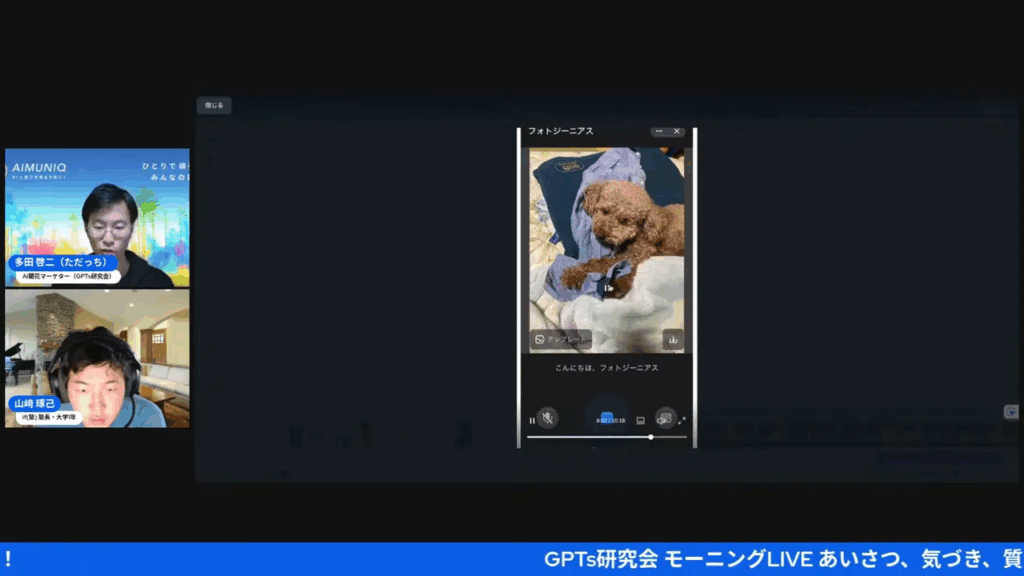こんにちは、田中啓之(ひろくん)です。今回はAIプラットフォーム Genspark(ジェンスパーク)アンバサダー就任を記念したライブ配信の内容を、私の視点と実践的な解説を交えて徹底的にまとめました。配信のホストはGPTs研究会の多田啓二さん、ゲストに大学生起業家の山﨑琢己(たくみ)くんが登壇し、Gensparkの最新機能や実際の活用法、学生やマーケターの現場から見た「今すぐ使える」アイデアが語られています。
この記事では、ライブ中に触れられた注目ポイント(Photo Geniusのデモ、AIチャットの活用、GPT5の検索精度、クレジットの節約テクニック、実際のマーケティング事例など)を、私ひろくんの経験(3方よしAI共創コンサルタント/主夫社長)に基づいて、より実践的で分かりやすく補足解説していますよね。読み終わる頃には、あなたの手元でGensparkを「ただのツール」から「仕事の相棒」に変えるための具体的なヒントが掴めるはずだよ。
Table of Contents
- 🔎 この記事の目次(概要)
- ✨ はじめに:ライブのハイライトと私のファーストインプレッション
- 📸 Photo Genius:会話で写真編集ができる衝撃(デモ詳解)
- 🧭 Gensparkの主な機能とワークフロー提案
- 💸 クレジットとコスト管理のリアル(無料ユーザー向けの賢い使い方)
- 🤖 GPT5と検索の使い分け — 情報精度と更新頻度の現状理解
- 🔧 実践事例:診断サイトでメールリストを獲得した話(私視点の設計ガイド)
- 📈 マーケター目線での評価 — 良い点と改善してほしい点(忖度ゼロ)
- 🧾 ひろくん式:Genspark導入チェックリスト(実務向け)
- 📷 キャプチャ一覧(タイムスタンプつき) — 重要場面をピンポイントでチェック
- 🔁 まとめ:Gensparkは「想像力の実行体」だよ
- ❓ FAQ — よくある質問(Genspark初心者向け)
- 💌 最後に:ひろくんからの招待と今後の動き
🔎 この記事の目次(概要)
- イントロ:ライブの背景と主要登壇者
- Photo Geniusを徹底解説:画像編集が会話で出来る時代
- Gensparkのコア機能と私が推す使い方
- GPT5を賢く使う検索のコツとクレジット節約術
- 実践例:診断サイトとメール獲得導線の作り方
- まとめと私からのワンポイントアドバイス
- FAQ:よくある質問に答えます
✨ はじめに:ライブのハイライトと私のファーストインプレッション
今回の配信はGensparkアンバサダー就任を祝う場であり、かつGensparkの“今”を掴むには最適な回でした。多田さんと山﨑くんの会話は実直で率直、そしてリアルな現場の声が満載。特に印象的だったのは、Gensparkがただの「画像生成ツール」や「検索エンジン」ではなく、ユーザーの創作やマーケティング導線を一本化してくれる「相棒」のような存在だという点だよ。
私は起業家として、また主夫社長として日々「どう効率化するか」を考えているんだけど、Gensparkはまさにそうしたニーズに応える機能セットを揃えている印象。ここからは配信の各パートを紐解きつつ、私なりの活用アドバイスも添えて解説していくよ。
📸 Photo Genius:会話で写真編集ができる衝撃(デモ詳解)
ライブで一番ウケたのが「Photo Genius」のデモだね。スマホアプリ上で画像をアップロードして、音声やテキストで指示を出すと、その場で雰囲気を変えたり、構図や被写体のポーズを編集してくれる機能だよ。デモでは「トイプードルを高級ホテルのベッドで楽しそうにしている雰囲気に変えて」と話しかけ、画像が即座に変換されていた。未来感ハンパない。
ここで私が注目したポイントを整理するね。
- 操作が自然言語(音声)主体:キーボードに向かう時間が減る。スマホ中心の仕事や移動中の作業に最適だよ。
- 自動で設定を最適化:音声で「ラグジュアリーな雰囲気」と伝えるだけで、色調や被写界深度、照明設定まで調整してくれる。初心者でも質の高い編集が可能。
- 「リビジョン(再編集)」が簡単:単に「もっと跳ねてる感じ」「もっと目線をこちらに」など会話で修正できるから試行錯誤が速い。
実際の配信キャプチャ(デモ場面)を以下に掲載するから、該当タイムをチェックして雰囲気を掴んでみてほしいね。
動画タイムスタンプ: 05:16(Photo Genius紹介開始)
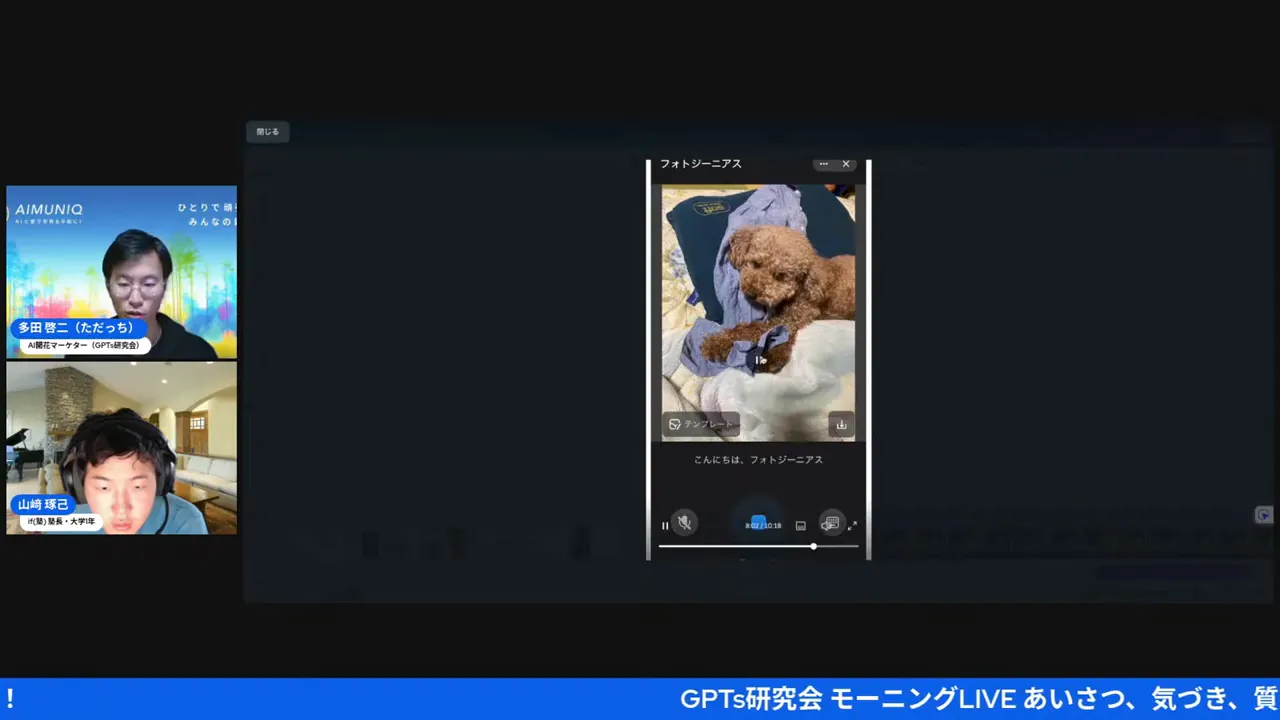
動画タイムスタンプ: 07:01(「ラグジュアリー」指示で変換中)
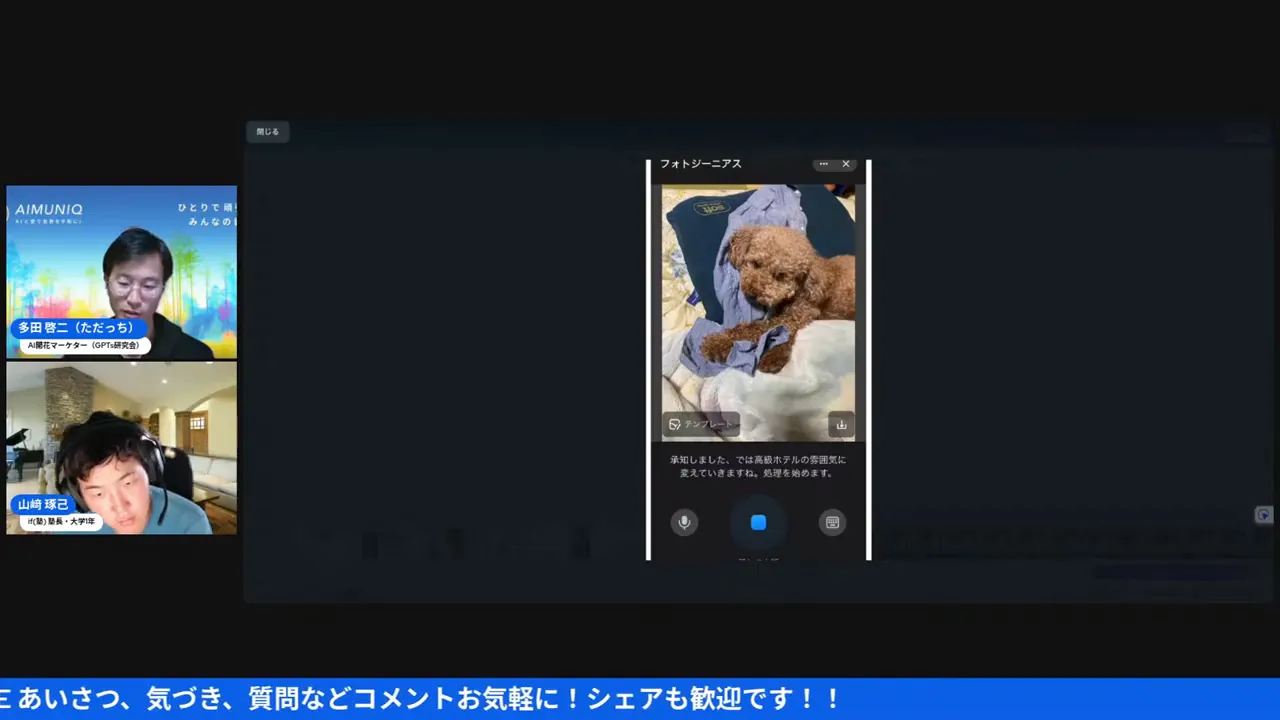
ここでひろくんの実践アドバイス:
- ブランディング用素材は“複数案”を作る:Photo Geniusは短時間で複数パターンを出せる。A/Bテスト用に3〜5案を作って反応を見よう。
- 音声プロンプトの工夫:具体的に「時間帯」「光源(窓の光、ランプ)」「感情(楽しそう、落ち着いた)」を入れると表示結果が安定するよ。
- クレジット管理:無料で試せる機能もあるが、連続で高品質出力をするならクレジット消費の計画は必要だよ。後述の節で節約術を話すね。
🧭 Gensparkの主な機能とワークフロー提案
配信でも触れられていたけど、Gensparkは単一の機能に特化したツールではなく、画像生成、動画・スライド作成、アプリ開発、そしてAIチャットやスーパーエージェントなど、多面的に使える統合型の生成AIプラットフォームだよね。
主要モジュールの整理
- AI Chat(無制限利用可・会話型インターフェース):日常の情報検索、要約、コンテンツ作成でガシガシ使える。無料版でも一定の利用は可能。
- Super Agent(高精度検索エージェント):外部ウェブ情報を拾ってくる。精度は高いがクレジットを使用する場合あり。
- Image tools(ClipGenius, AI Designer, 7Bananaなど):画像生成や編集。無料で使えるモードとクレジット消費の高品質モードがある。
- Developer / Export(コードやスライド生成):診断サイトや簡易ページを生成して、そのままエクスポートできるのが便利。
私のおすすめワークフロー(マーケター/起業家向け)
以下は私が実際にやるとしたらのワークフローだよ。ステップ化しているから実践しやすいはず。
- アイデア出し:AI Chatで仮タイトル、ターゲット、ベネフィットを作る。
- ビジュアル作成:Photo Genius or 7BananaでSNS用3パターンを生成。
- コンテンツ生成:AI ChatでLP(ランディングページ)やメルマガ本文を作成。
- 検証導線作成:Super Agent / Developerで簡易診断ページを作る(例:4タイプ診断)。
- 配信&計測:生成した画像・文面でSNS広告・メルマガ配信→反応で改善。
配信でも話が出ていた通り、Gensparkの良いところは「作る→試す→改善」が一つのプラットフォームで完結する点。結果としてPDCAの速度が格段に上がるよ。
動画タイムスタンプ: 11:36(画像ツールの紹介)
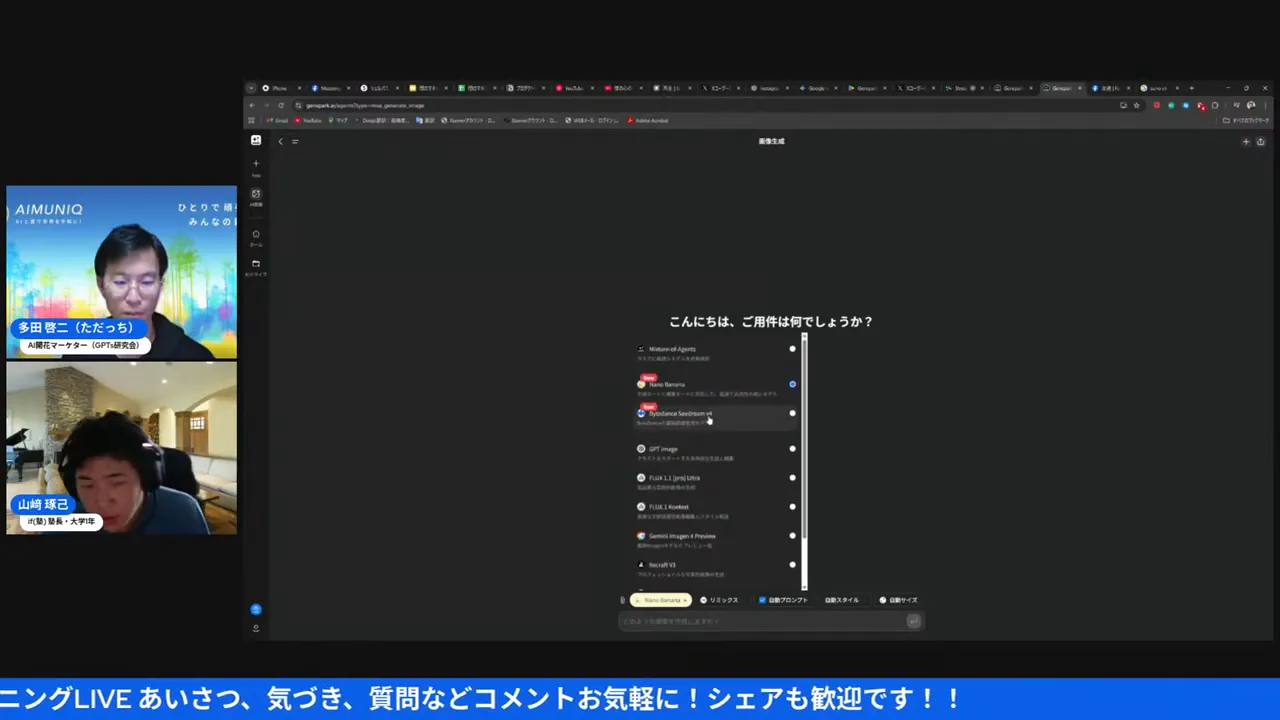
💸 クレジットとコスト管理のリアル(無料ユーザー向けの賢い使い方)
ここは正直に話すよ。AIプラットフォームは「使い方次第で高くなる」のが現実。ライブでも話があった通り、無料で使える機能(AI Chatや一部の画像生成)はあるけれど、高品質生成やスーパーエージェント検索はクレジット消費が発生することが多い。
無料で賢く使うコツ
- 優先順位を付ける:まずは「結果に直結する部分」にクレジットを使う。例えば広告用の高解像画像やランディングページのABテスト用画像など。
- 下準備をAI Chatで行う:プロンプト設計や文言の下書きはAI Chatで済ませてから画像生成へ。無駄な再生成を減らせるよ。
- 無料ツールと併用:簡単なリサイズやトリミングはCanva等の無料サービスで済ませればクレジット節約になる。
- 一括生成のためにバッチ処理:いくつかの画像を一気に作ると効率が良い。反応の良いパターンに絞ってクレジットを集中投下。
配信で言及されていた「7Banana」は自動プロンプト付きで指定が楽なので、安心して使えるケースがあるよ。APIや自分のワークフローに組み込む際は、どの処理を外部(自前のサーバーや無料サービス)でやるかを決めるとコストが見えてくる。
動画タイムスタンプ: 25:23(クレジットと利用の話)
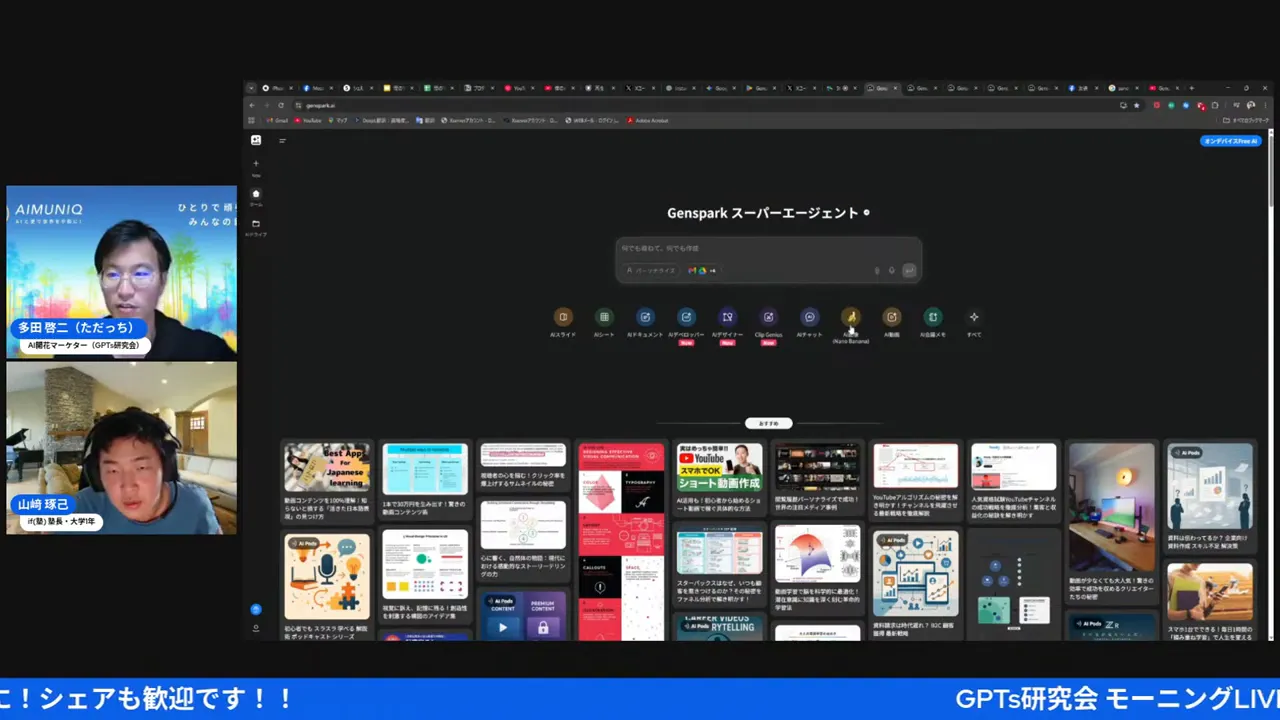
🤖 GPT5と検索の使い分け — 情報精度と更新頻度の現状理解
ここは配信でかなり細かく議論されてた部分。要点を整理すると:
- GPT5は「検索精度・最新情報の取り込み」に優れる傾向がある。
- ただし、時期や環境によってはまだアクセスできないGPTやモデルがある(配信当時の状況)。
- Super Agentは情報を引っ張って来られるが、クレジット消費やモデルの違いで結果が変わる。
私の経験から言うと、深掘り型の調査(学術的な背景や過去の事例を引っ張る)では、より高度なモデル(GPT5など)を使うと「掘り下げた一次情報」や「英語圏の最新記事」を引いてきやすい印象。対して、日常的なFAQ作成やメール文面の生成はAI Chatで十分って感じだよ。
注意点としては、AIが出す「数字」や「事実」は必ず一次ソースで検証すること。配信でも話があったけど、AIが古い情報を参照したまま出すこともあるから、そのまま鵜呑みにすると痛い目を見るぞ。
動画タイムスタンプ: 18:27(GPT5推奨の話)
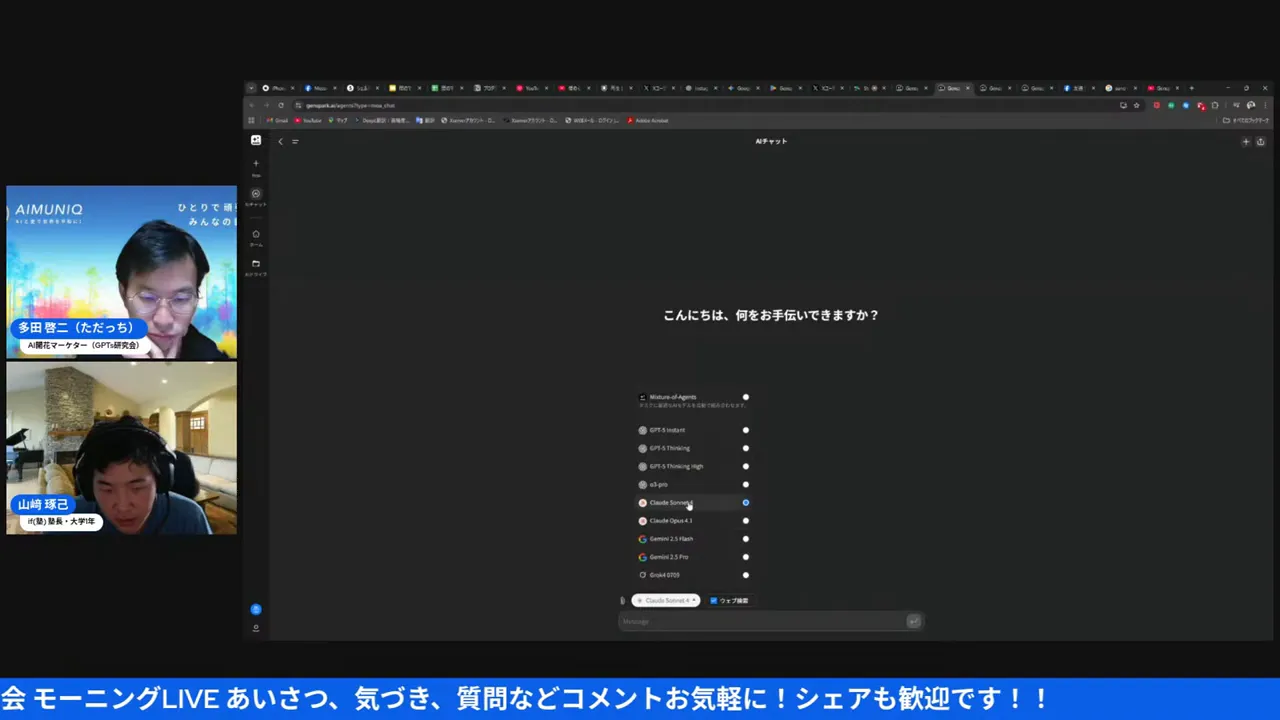
🔧 実践事例:診断サイトでメールリストを獲得した話(私視点の設計ガイド)
ライブでは山﨑くんが「診断サイト」をGensparkで作り、メールアドレス獲得の導線を組んでいたね。実際に私も同じ構造でいくつか検証しているから、設計の落とし穴と勝ち筋を詳しく書くよ。
診断サイトの基本構成(おすすめ)
- 導入ページ(感情に訴えるヒーローセクション)
- 診断パート(シンプルな3〜5問。選択形式でOK)
- 結果ページ(4タイプ程度の診断結果)
- オファー(メール登録で詳細レポートや特典を提供)
- 自動メールフロー(ステップメールで価値提供→セールスへ)
ライブでも実際に4タイプ診断が紹介されていたけど、これが強いのは「心理的敷居の低さ」と「パーソナライズされた価値提供」が一度にできる点だよ。GensparkのDeveloperやSuper Agent、あるいはエクスポート機能を使うと、HTML/CSSのベースが生成できるから、公開までのスピードが段違い。
実務Tips:
- 質問は必ず「一瞬で答えられる」レベルにする(3〜5問、各問5秒で答えられる)。
- 結果は短く、具体的なアクションを入れる(例:「あなたのタイプは○○。まずはA/Bテストで〜を試してみて」)。
- メール登録のメリットは明確に:「診断結果の詳細+限定テンプレートを配布」など。
- リマインドとオファーは分けて送る。最初は教育、次に提案、と分けると反応が良いよ。
配信中のキャプチャも参考にしてね。
動画タイムスタンプ: 27:41(診断サイトのデモ)
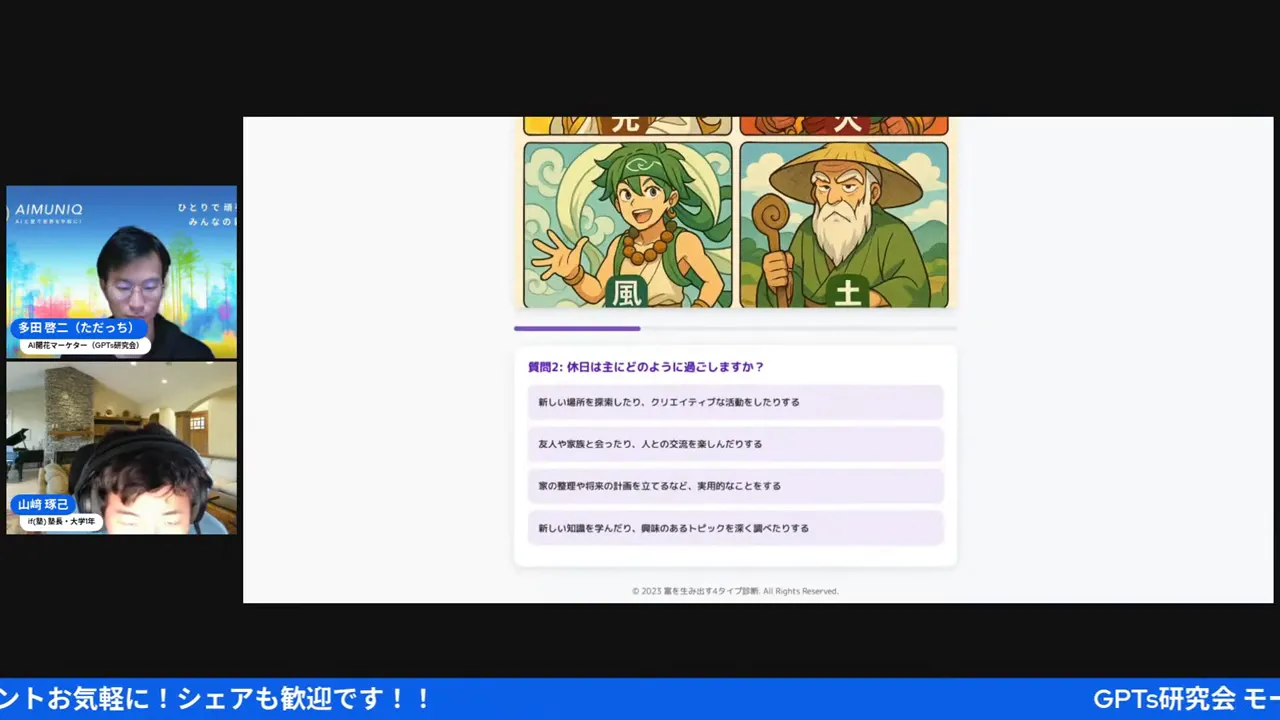
動画タイムスタンプ: 31:01(診断結果とメール導線の話)
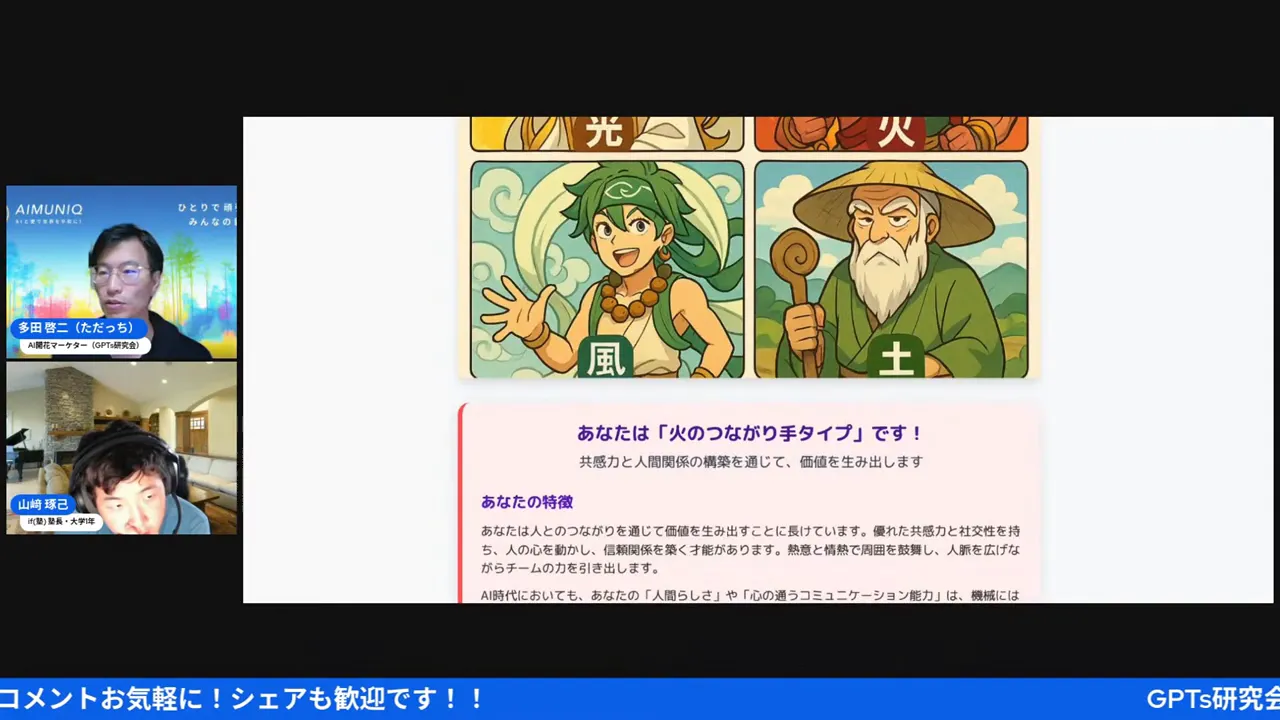
📈 マーケター目線での評価 — 良い点と改善してほしい点(忖度ゼロ)
ここは忖度ゼロでズバリ言うよ。良いところ・改善点を整理するね。
良いところ(そのまま褒める)
- ツールの統合性:生成からエクスポートまでオンプラットフォームで完結するのは超便利。
- Photo Geniusのような直感的UX:非デザイナーでも短時間で質の高い素材を作れる。
- AI Chatの実用性:コンテンツ制作やプロンプト設計で時間を劇的に短縮できる。
改善してほしい点(具体的に)
- クレジット体系の透明性:どの処理でどれだけ消費するのか、もっと見やすくしてほしい。
- 一部の高精度GPTの提供遅延:モデル提供のタイミングがユーザーによってバラつくので、スムーズに展開してほしいかな。
- 画像の細部調整の精度:人の顔や複雑なロゴ類はまだ誤変換が出ることがある。商用利用前には必ず確認を。
改善点に関しては、私のコンサル現場でもクライアントに「検証フェーズ」を推奨しているよ。特にブランドを守る場面では人の目でのチェックが不可欠だ。
🧾 ひろくん式:Genspark導入チェックリスト(実務向け)
そのまま使える導入チェックリストを作ったよ。これに沿って準備すれば、初回から失敗を減らせるはず。
- 目的を明確にする(例:LPのCVR向上、SNS広告素材の量産、メールリスト獲得)
- 必要なアウトプットを定義(画像サイズ・フォーマット・本文のトーン)
- 無料で済ませる部分とクレジットを使う部分を分ける
- プロンプトテンプレートを作成(部署別に共有)
- 生成→レビュープロセスを作る(担当者、チェック項目)
- 配信計測と改善サイクルを設定(KPI、ツール連携)
このチェックリストは小規模の企業でも使えるし、個人クリエイターにもおすすめ。特に「プロンプトテンプレート」はAI共創の安定化に直結するから早めに作ると良いよ。
📷 キャプチャ一覧(タイムスタンプつき) — 重要場面をピンポイントでチェック
ここでライブの重要場面をピンポイントで振り返れるよう、複数のキャプチャを用意したよ。各キャプチャの下に「動画タイムスタンプ」を明記しているから、そのタイムからチェックしてみてね。※実際の映像は配信で確認してね。
動画タイムスタンプ: 00:29(オープニング挨拶)
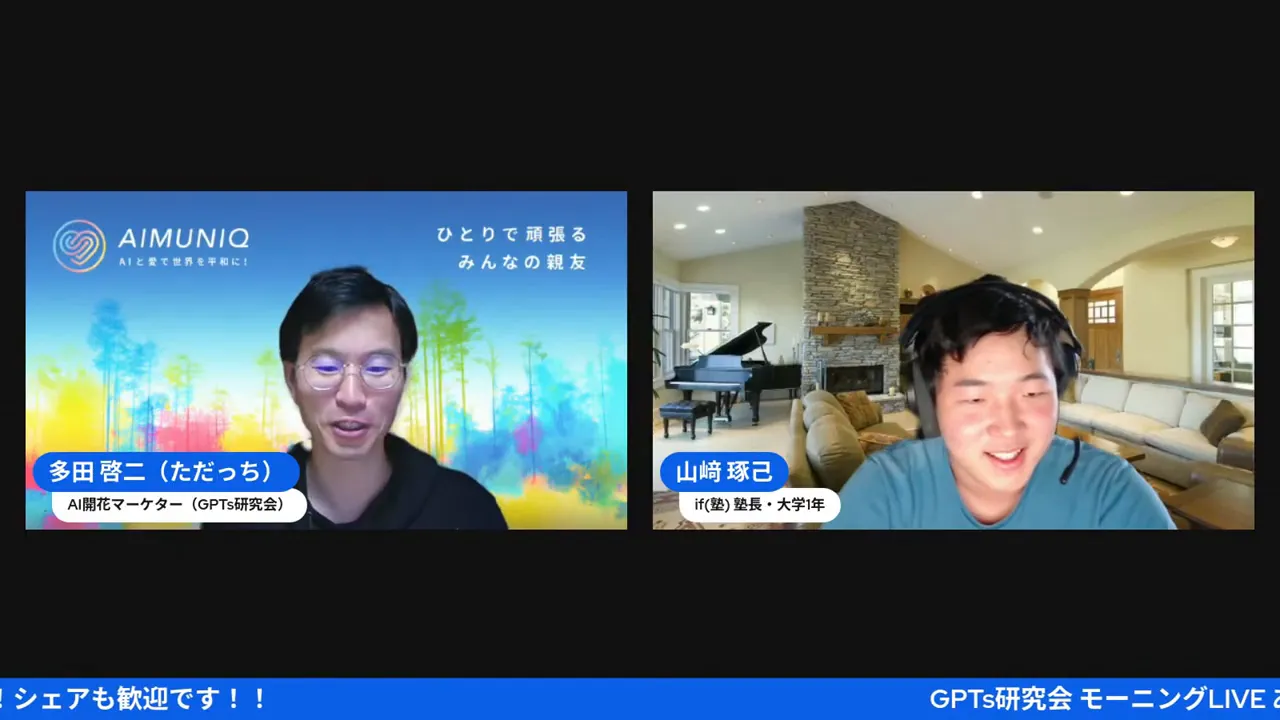
動画タイムスタンプ: 02:13(山﨑くん自己紹介)
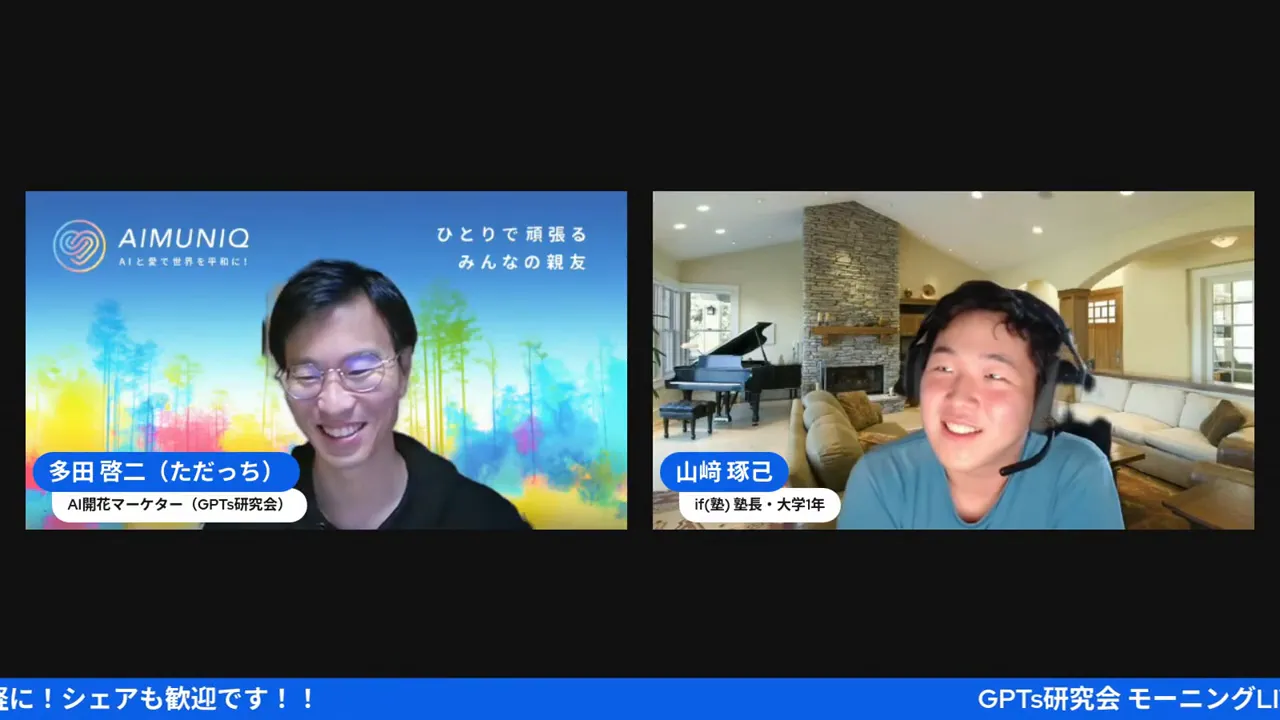
動画タイムスタンプ: 05:16(Photo Geniusの起動)
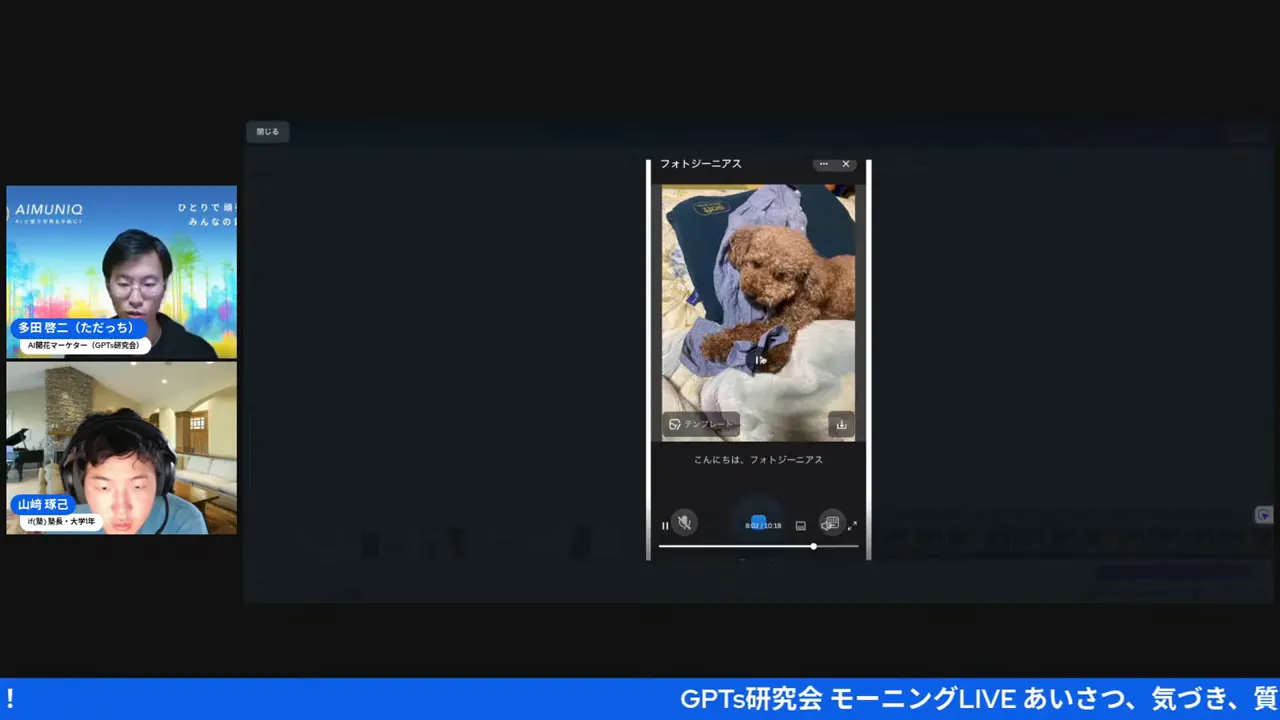
動画タイムスタンプ: 07:01(ラグジュアリーな雰囲気に変換)
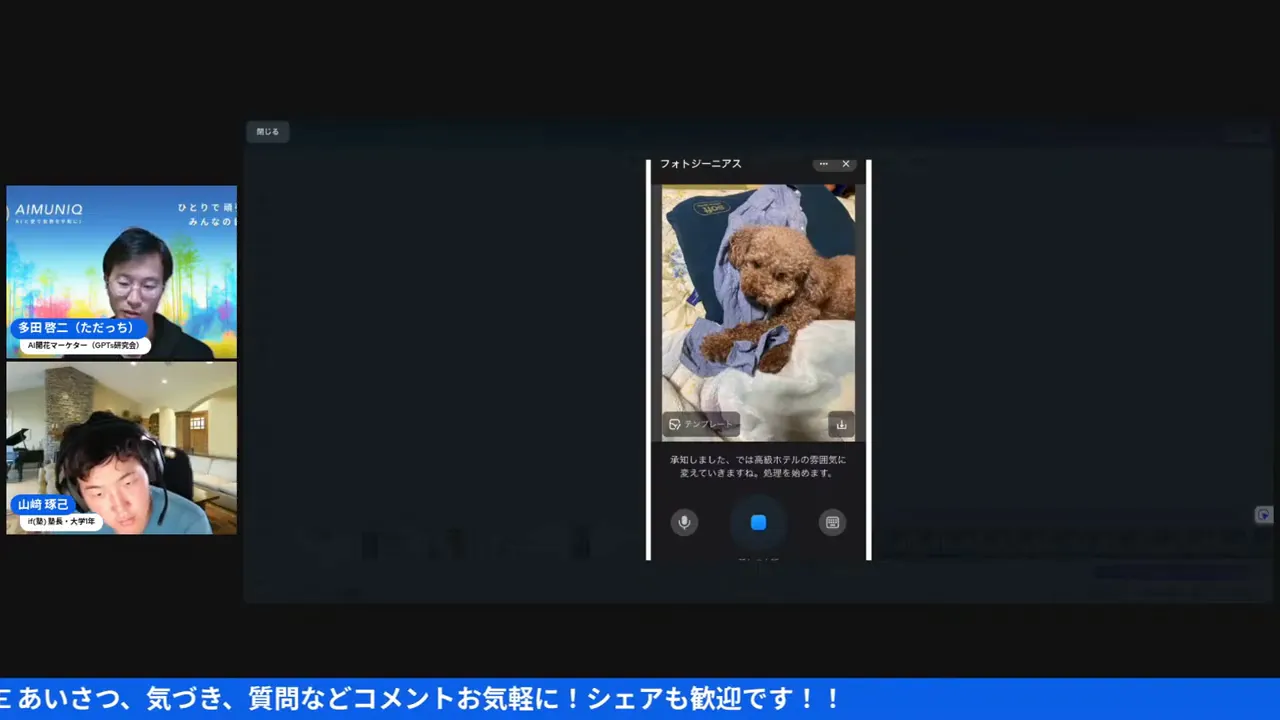
動画タイムスタンプ: 11:36(画像ツールの一覧)
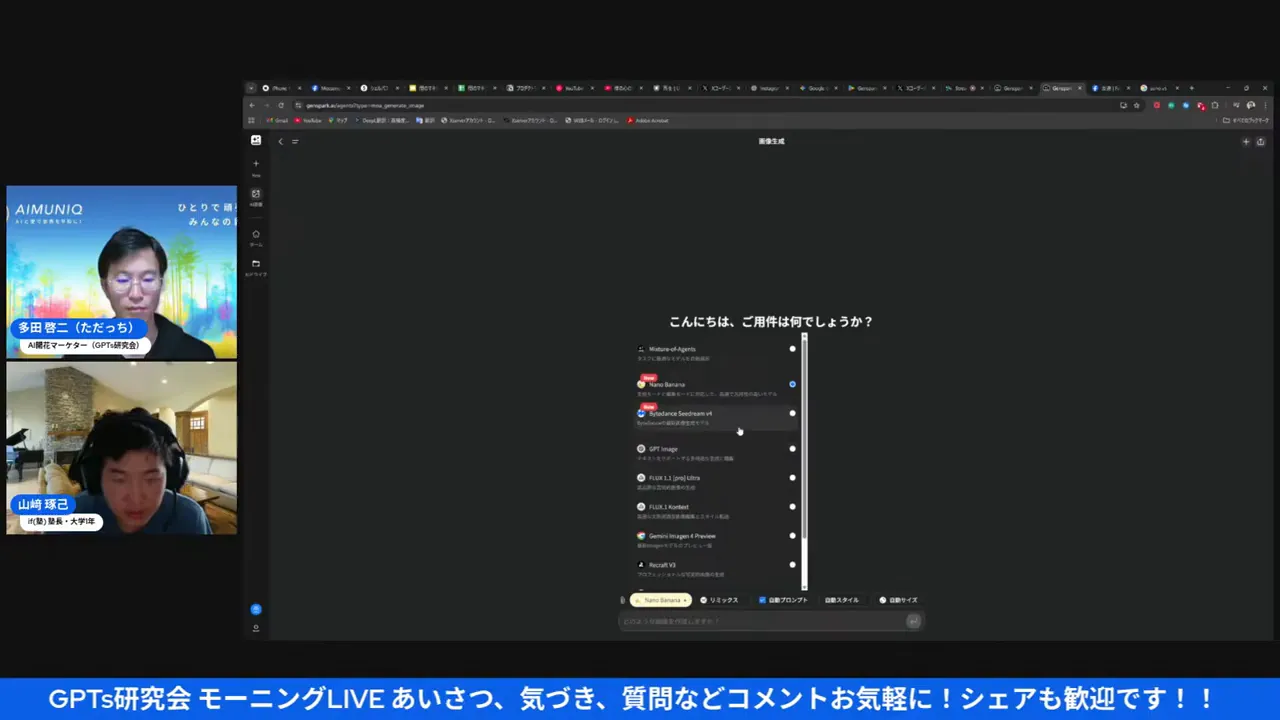
動画タイムスタンプ: 16:03(シフト自動登録のショート動画紹介)
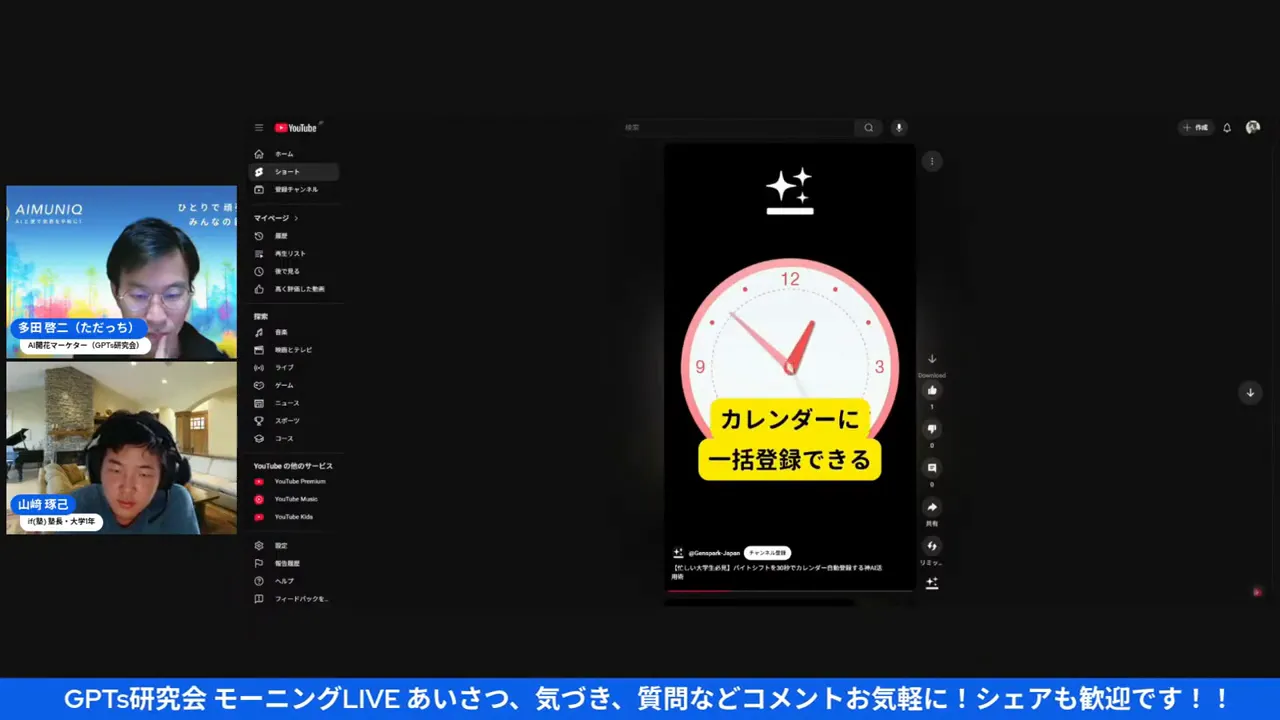
動画タイムスタンプ: 18:27(GPT5推奨の話)
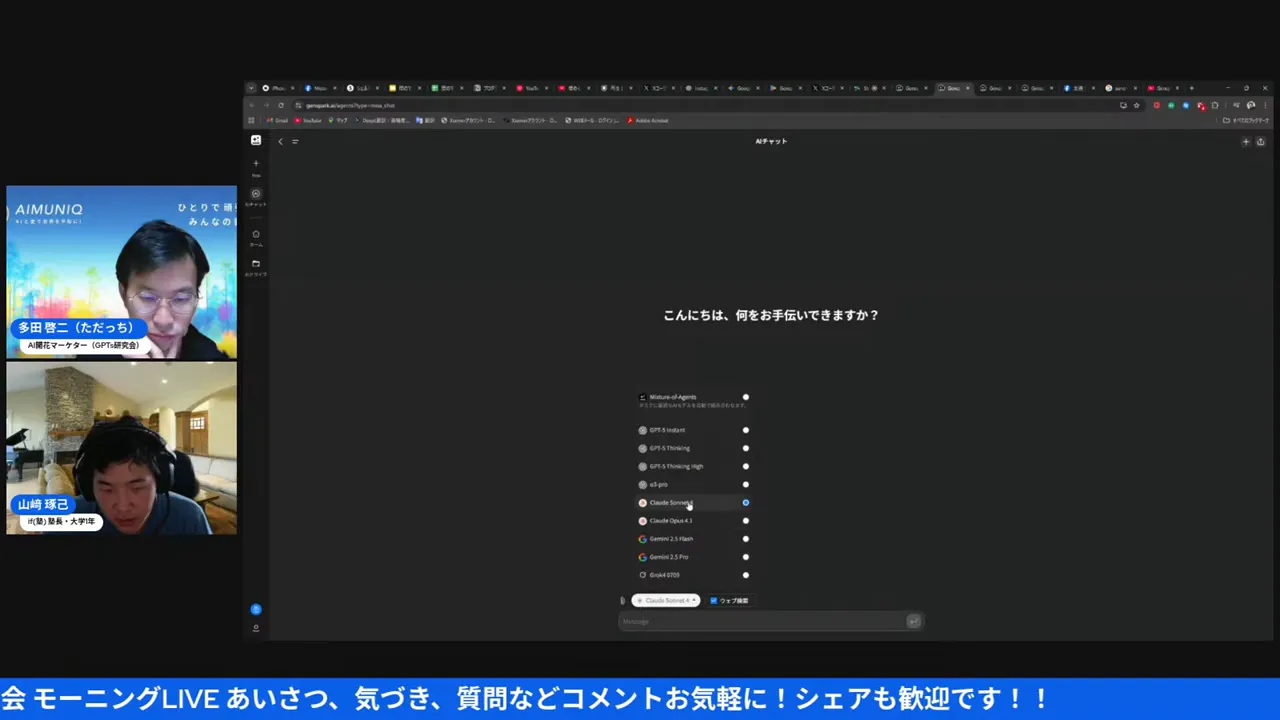
動画タイムスタンプ: 25:23(クレジットや7Bananaの話)
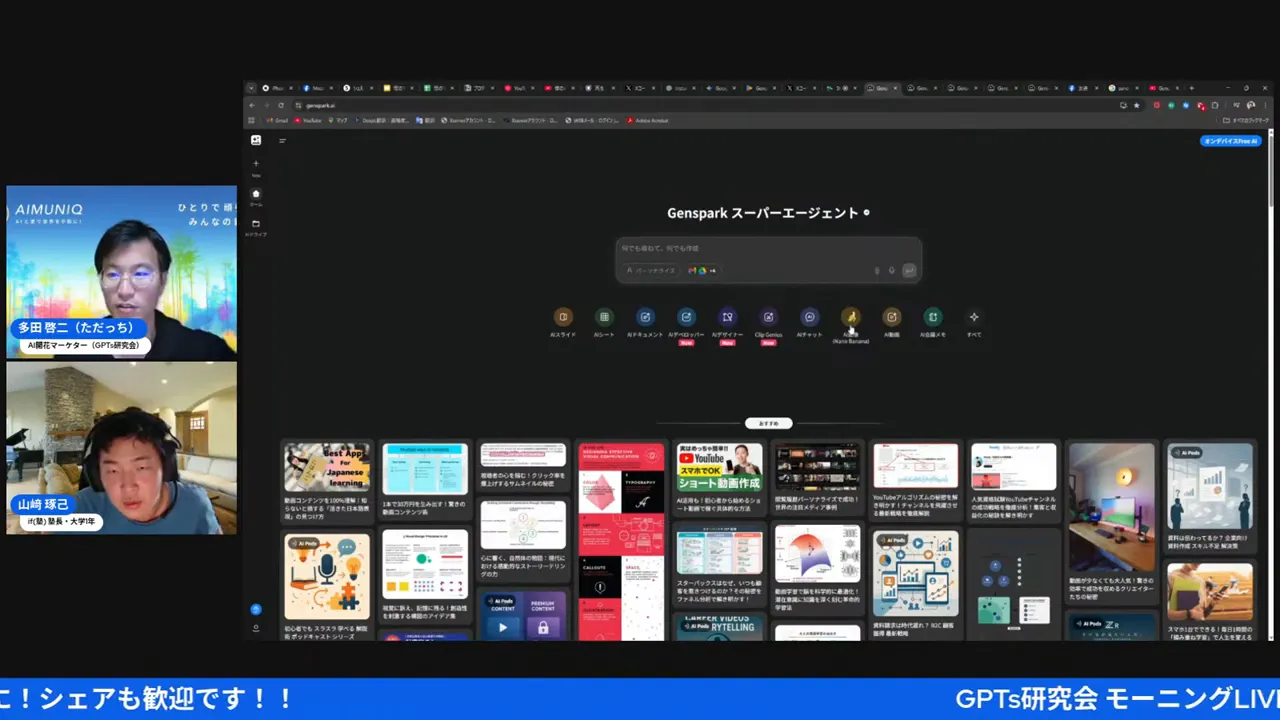
動画タイムスタンプ: 27:41(診断サイトのデモ)
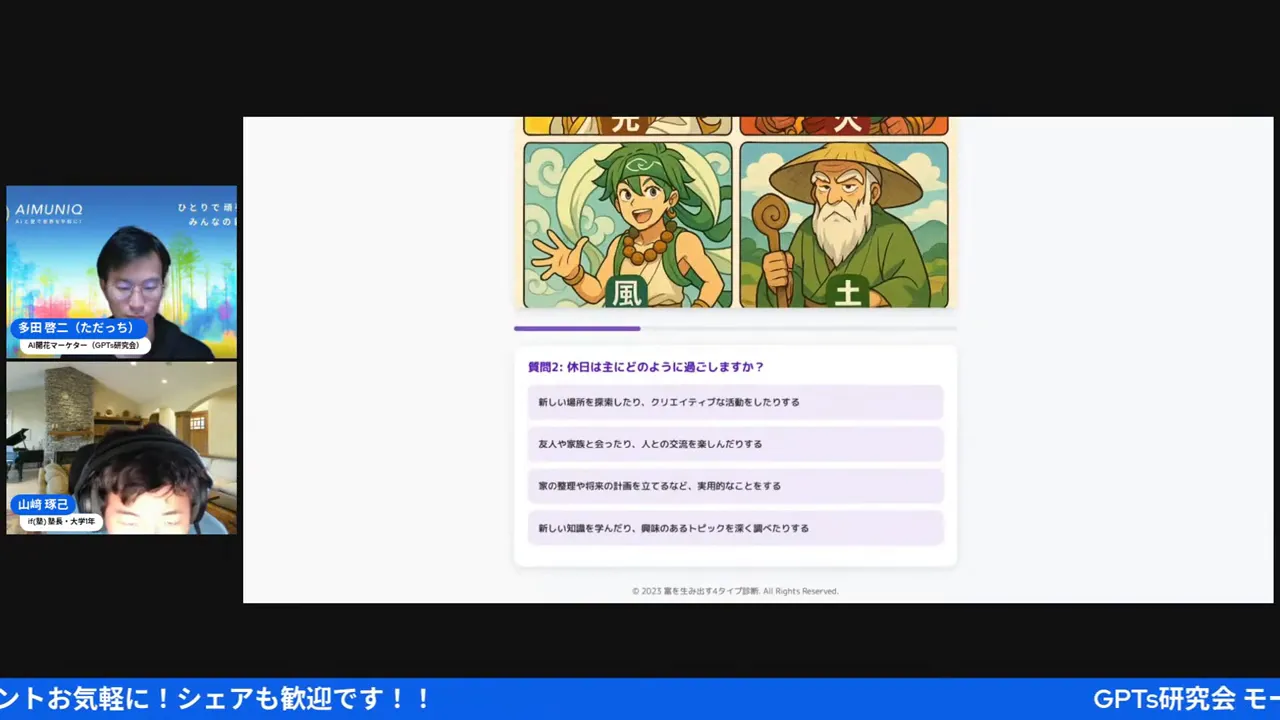
動画タイムスタンプ: 31:01(エクスポートとGitHubの話)
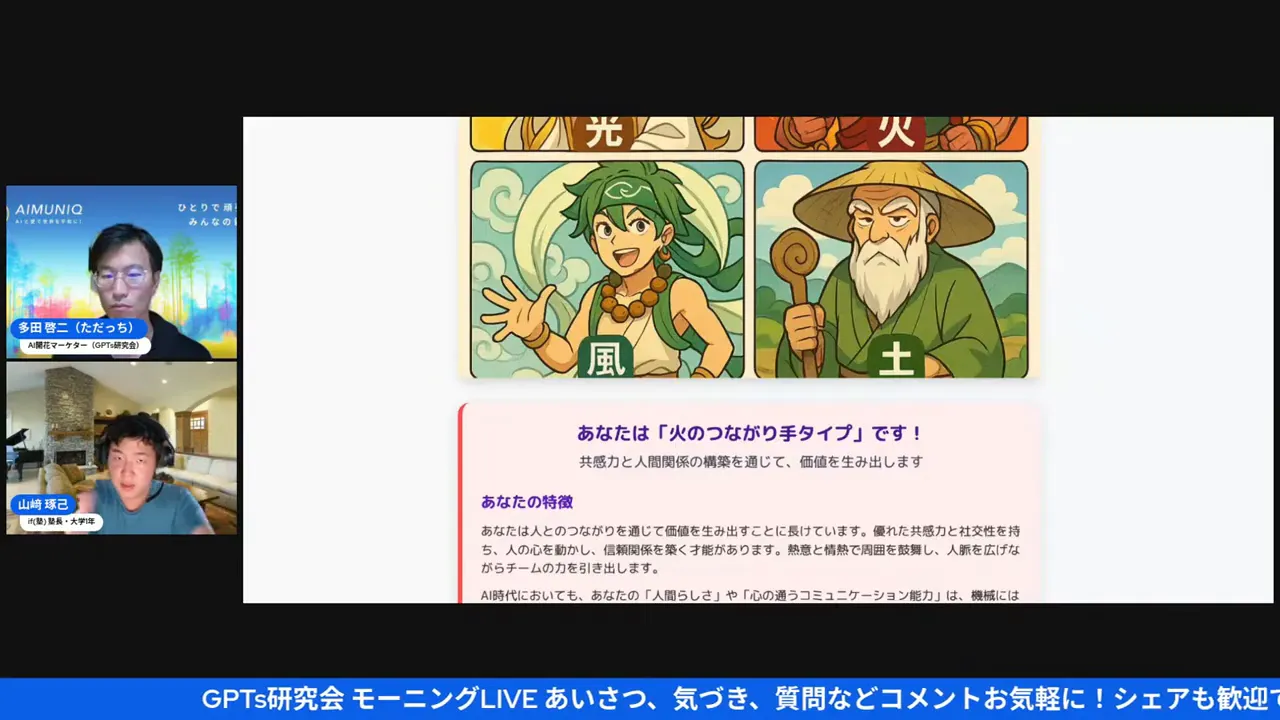
動画タイムスタンプ: 36:25(イベント告知と締め)
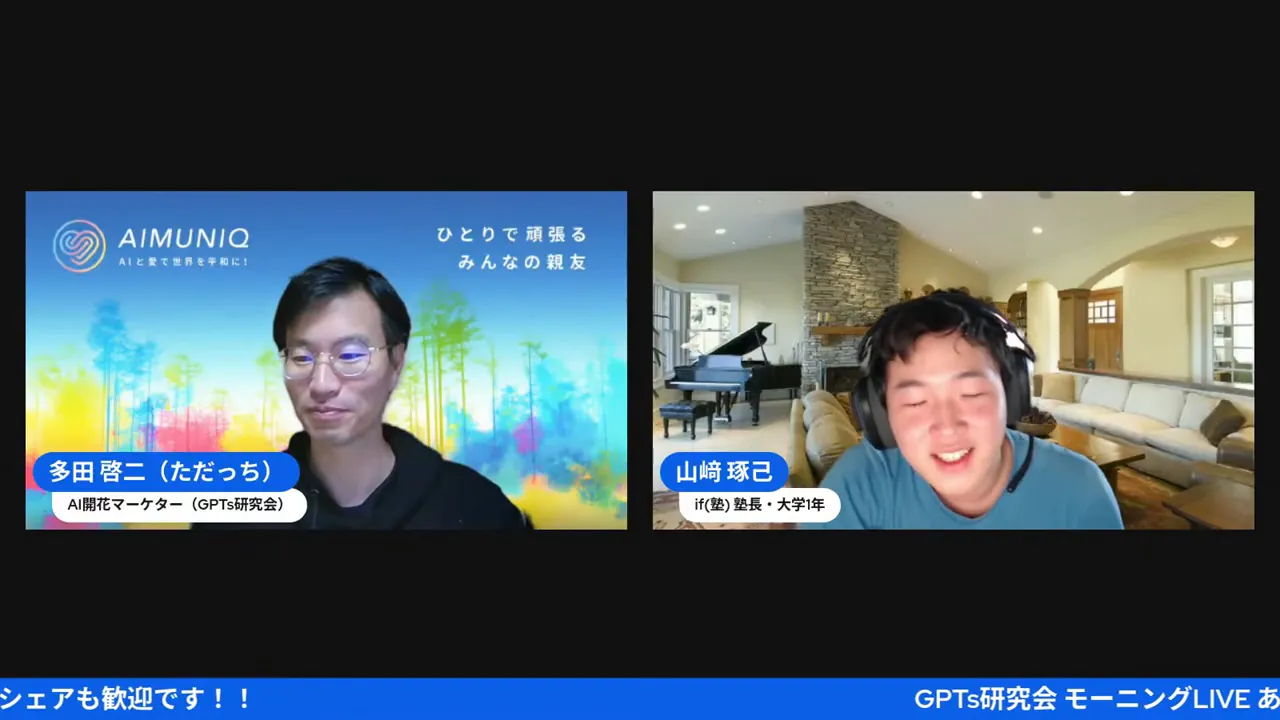
🔁 まとめ:Gensparkは「想像力の実行体」だよ
長く語ってきたけど、最後に一言でまとめると「Gensparkは想像力を迅速に現実化するツール群」だと思うんだ。特にPhoto Geniusの直感的な操作性や、診断サイトのようなマーケティング導線を短時間で構築できる点は、個人クリエイターから中小企業まで強力な武器になる。
ただし、注意も必要で、AIが提案する内容や生成物は必ず人のチェックが必要だよね。ブランドや法務に関わる部分は二重三重に確認してほしい。あとはクレジット管理とモデルバージョンの把握をしっかりやれば、コスパ良く使えるはず。
私ひろくんの一言アドバイス:
- まずは無料で試して“あなたの業務のどこが一番効率化できるか”を見つける
- プロンプトとテンプレを作り、社内で共有して標準化する(AI共創の基本だよ)
- 結果を数値で追い、最も効果の高いポイントに集中投下する
❓ FAQ — よくある質問(Genspark初心者向け)
Q1: 無料でどこまで使えますか?
A1: AI Chatや一部の画像生成は無料で使えますが、高品質生成やスーパーエージェントの検索はクレジットが必要な場合があります。まずはAI Chatでプロンプトや文面を作り、重要なアウトプットだけクレジットを使うとお財布に優しいよ。
Q2: Photo Geniusは商用利用できますか?
A2: 基本的には商用利用可能なケースが多いけど、生成物に含まれる第三者の著作権や肖像権に注意してください。ロゴや有名人の顔などは生成結果が不適切になる可能性があるので、商用利用前に必ず確認を。
Q3: GPT5が使えない場合、どうすれば良い?
A3: モデルが使えない場合はAI Chatで代替し、Super Agentを適宜使うと良い。重要なのは「得られた情報を検証するプロセス」を組むこと。複数のモデルでクロスチェックすると安心だよ。
Q4: 診断サイトをすぐ作りたい。初心者の最短手順は?
A4: 以下の順でやってみてね。
- AI Chatで診断のシナリオ(質問と結果のテンプレ)を作る
- GensparkのDeveloperやSuper Agentで簡易ページを生成
- テスト公開して友人・知人に回してフィードバック
- メール登録導線を設定して正式公開
Q5: チームで使う際の運用ルールは?
A5: プロンプトテンプレの共有、生成物のレビューフロー(誰がOKを出すか)、クレジット消費の承認フローを作るとトラブルが減るよ。これ、職場で一番揉めやすいポイントだから前もって決めておくのが吉。
💌 最後に:ひろくんからの招待と今後の動き
今回のライブは、Gensparkの可能性を肌で感じる良い機会だったよ。私はこれからも「AI共創」を旗印に、実務で役立つ使い方をどんどんシェアしていくつもりだ。興味があれば、この記事をブックマークして何度でも読み返してほしいし、実際に手を動かしてみて結果をシェアしてくれると一緒に考えられて嬉しい。
最後まで読んでくれてありがとう。私ひろくんでした。次はあなたのプロジェクトで「AI相棒」を実装する番だよ。失敗を恐れずに試してみよう。失敗は宝、ってね😊
GPTs研究会はこちら! |
|
無料!AI最新情報コミュニティ |
今すぐGPTs研究会をチェック! |